Chrome浏览器缓存太大怎么快速清理
发布时间:2025-05-04
来源:Chrome官网
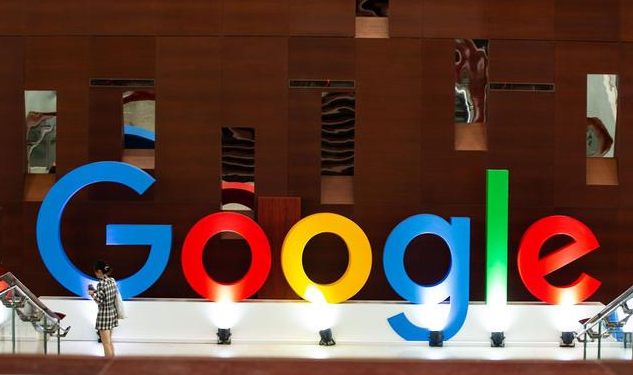
首先,打开 Chrome 浏览器,在浏览器右上角找到三个竖点图标,点击它后会弹出一个菜单。在这个菜单中,将鼠标指针移动到“更多工具”选项上,接着在展开的子菜单里选择“清除浏览数据”。
此时,会弹出“清除浏览数据”的对话框。在该对话框中,您可以选择要清除的内容范围。如果只想清理缓存,就在“时间范围”下拉菜单中选择相应的时间段,比如“全部时间”,然后勾选“缓存图像和文件”选项。若还想清理其他浏览数据,如 Cookie、浏览历史等,也可以一并勾选相应选项。
设置好要清除的数据类型和时间范围后,点击“清除数据”按钮。浏览器会自动开始清理所选的数据,这个过程可能需要一些时间,具体取决于缓存文件的大小和您的计算机性能。等待清理完成后,Chrome 浏览器的缓存就会大大减少,释放出更多的磁盘空间,浏览器的运行速度也可能会有所提升。
如果您希望以后能更方便地管理缓存,可以在 Chrome 浏览器的设置中进行相关配置。再次点击浏览器右上角的三个竖点图标,选择“设置”选项。在打开的设置页面中,向下滚动找到“隐私和安全”部分,点击其中的“清除浏览数据”选项。在这里,您可以设置自动清除缓存的时间间隔,或者添加其他与隐私和安全相关的设置,以更好地保护您的个人信息和设备空间。
Chrome浏览器网页内容自动翻译插件评测
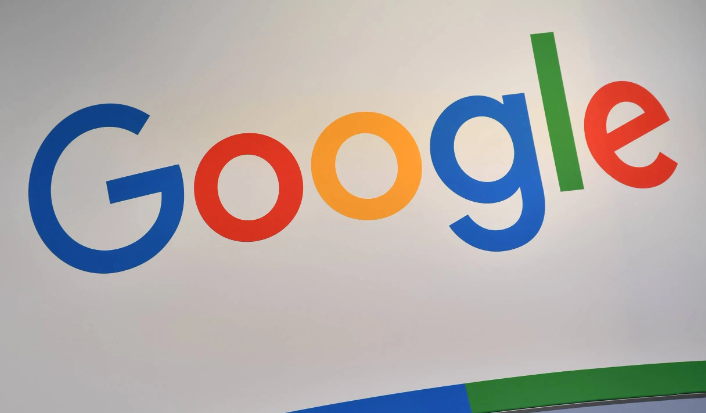
Chrome浏览器支持多款网页内容自动翻译插件,提升跨语言浏览体验。本文评测主流插件功能与效果,推荐实用选择。
如何在Google Chrome浏览器中解决插件加载失败
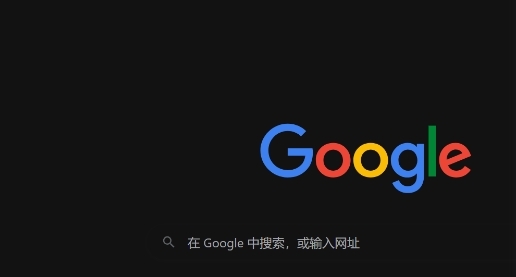
当Chrome浏览器中的插件加载失败时,用户可以通过重新启动浏览器、禁用扩展并检查网络连接来解决问题。及时修复插件问题,有助于提升浏览器性能,确保插件能够正常运行,优化用户体验。
google浏览器下载安装及浏览器账号同步配置教程
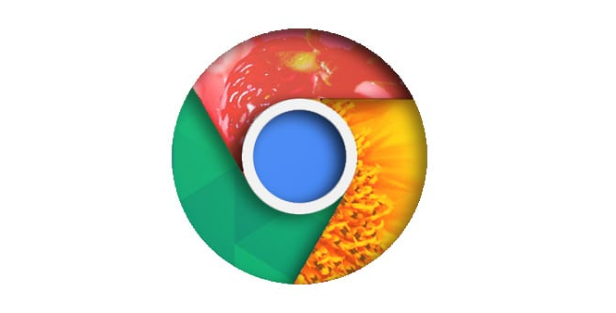
google浏览器支持账号同步配置,用户可在多设备间同步书签、历史记录和插件配置,实现高效账户管理和操作便捷性。
Chrome浏览器如何减少视频播放中的缓冲问题
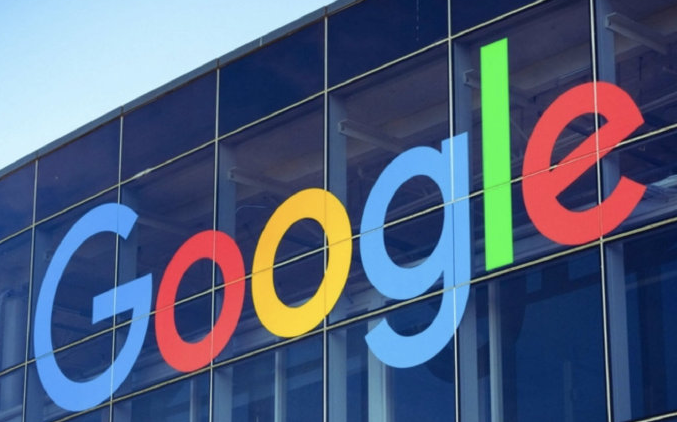
通过优化视频流和提升缓存机制,Chrome浏览器能有效减少视频播放中的缓冲现象,确保用户享受更加流畅的观看体验。
google Chrome浏览器下载任务暂停恢复指南
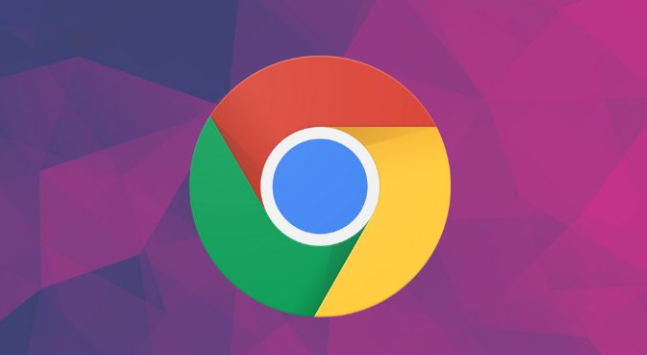
google Chrome浏览器下载任务暂停恢复指南,详细介绍任务暂停与恢复的操作方法,帮助用户灵活管理下载进程,保障下载顺畅。
谷歌浏览器插件是否适合办公自动化工具
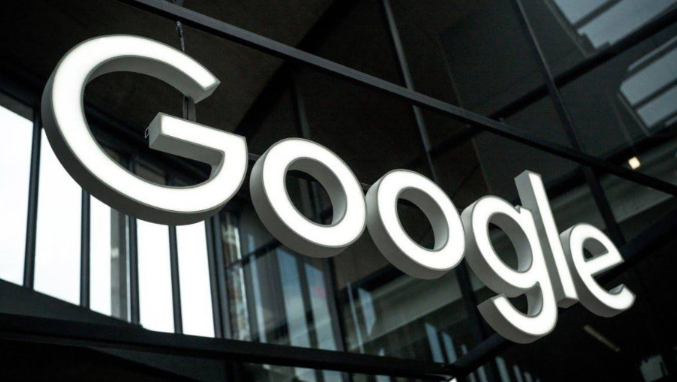
谷歌浏览器插件是否适合办公自动化工具,支持任务协作、日程提醒和数据管理,提升办公效率。
